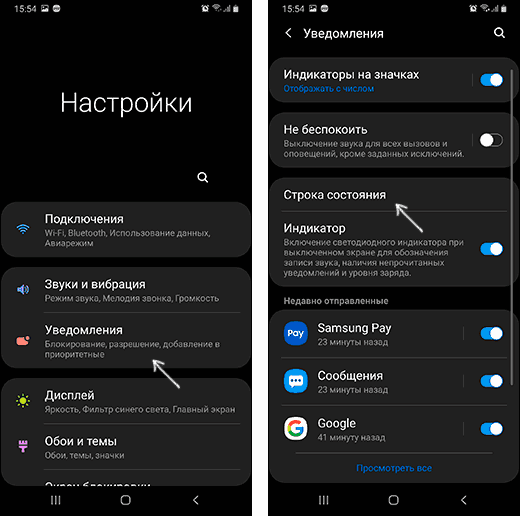Как включить проценты зарядки батареи на Андроид телефоне
На старых моделях телефонов состояние заряда батареи часто отображалось в процентах. Многие пользователи привыкли к этому решению и при переходе на современный Android смартфон испытывают неудобства. Ведь по умолчанию на Android не отображаются проценты зарядки батареи.
Если вы также столкнулись с подобной проблемой и хотите включить проценты зарядки батареи на Android, то данная статья вам должна помочь. Здесь мы расскажем, как это можно сделать на Android 10, а также на более старых версиях операционной системы.
Процент зарядки батареи на Android 9 и 10
Если вы пользуетесь телефоном с операционной системой Android 9 или 10, то включить процент зарядки батареи будет не сложно. Все что нужно сделать, это зайти в настройки устройства и открыть раздел «Батарея».
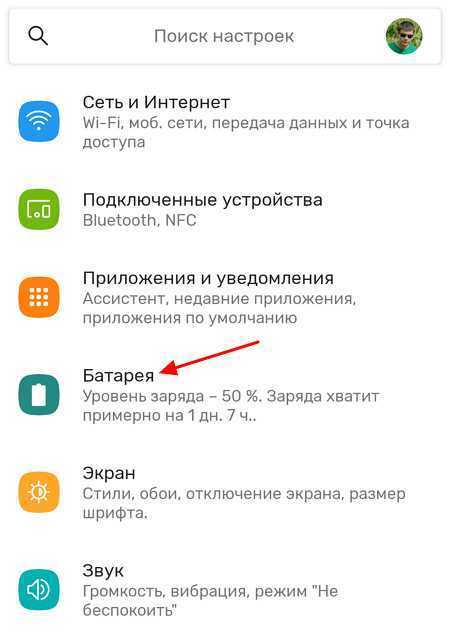
Здесь среди прочего будет доступна опция «Уровень заряда батареи». После ее включения, рядом с иконкой аккумулятора начнет отображаться точное значение зарядки в процентах.
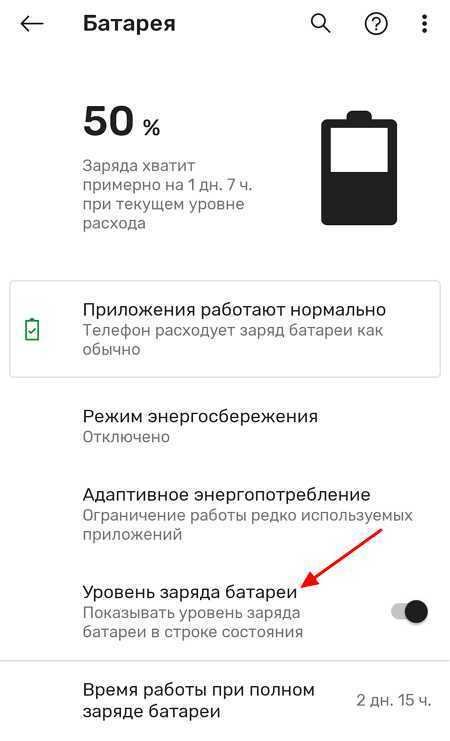
Если же у вас более старая версия Android, то рекомендуем попробовать другие способы, которые мы рассмотрим ниже.
Процент зарядки батареи на Android 6, 7 и 8
Данный способ появился в Android 6 и был доступен в нескольких последующих версиях. Способ заключается в использовании скрытых функций операционной системы Android. Для получения доступа к этим функциям нужно открыть верхнюю шторку, нажать на кнопку в виде шестеренки (кнопка для открытия настроек Android) и удерживать эту кнопку около 5 секунд. После чего кнопку нужно отпустить.
Если все было сделано правильно, то после этого перед вами должны открыться настройки Андроида. При этом в низу экрана должно появиться сообщение о том, что функция «System UI Tuner» была добавлена в меню настроек. Если такое сообщение появилось, значит вы сделали все правильно, если нет, то попробуйте еще раз.
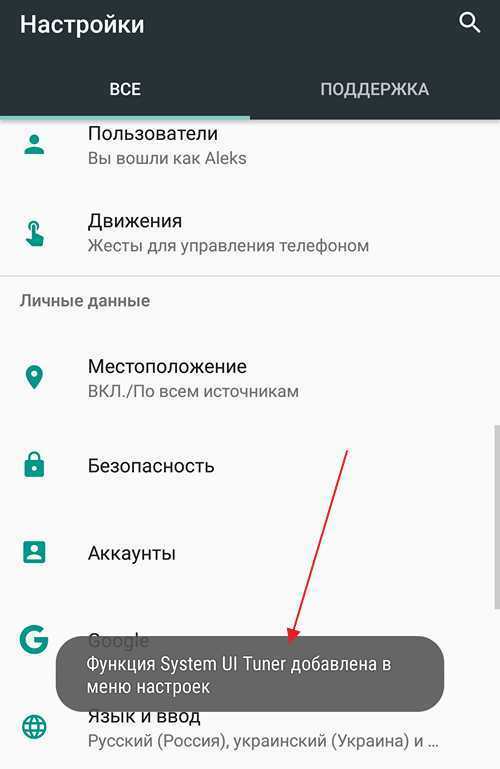
Если сообщение появилось, то теперь нужно пролистать настройки Андроид в самый конец и открыть раздел «System UI Tuner», который должен там появиться.
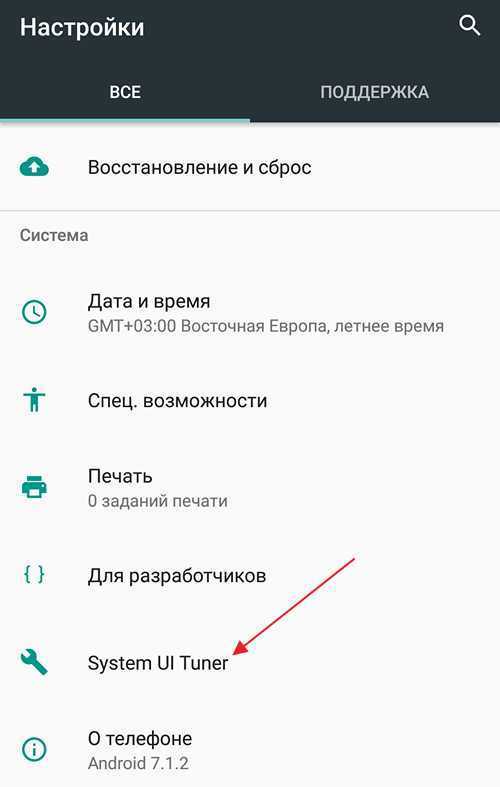
После открытия раздела «System UI Tuner» появится предупреждение о том, что это экспериментальная функция и она может не работать в будущих версиях Андроид. Нажимаем «ОК» для того чтобы продолжить.
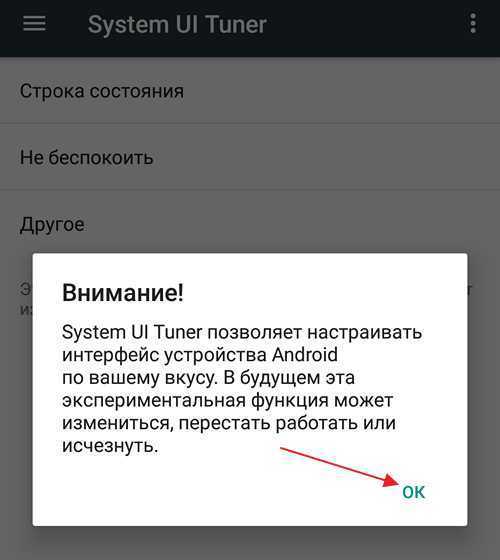
Дальше переходим в раздел «Строка состояния».

И находим функцию «Батарея». По умолчанию, данная функция работает в режиме «Показывать процент во время зарядки».
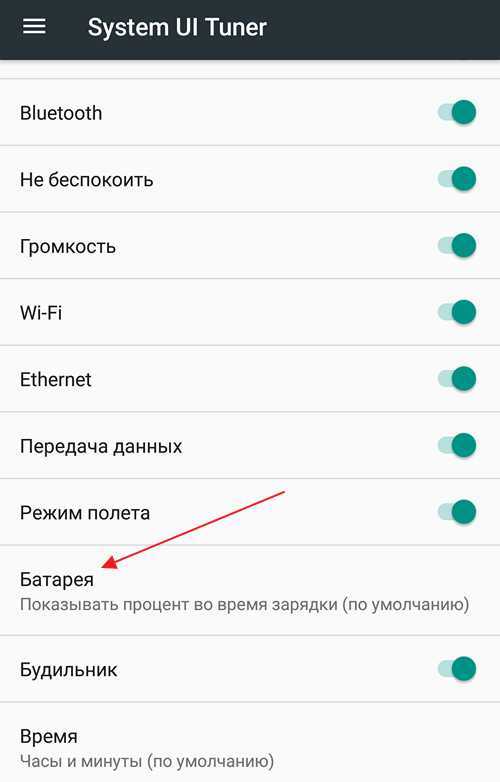
Кликните по функции «Батарея» и измените режим ее работы на «Всегда показывать процент заряда батареи».
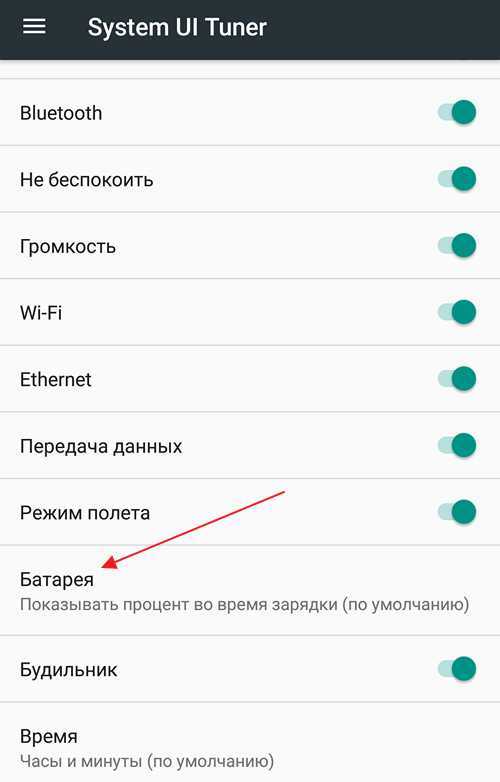
После этого, внутри иконки аккумулятора, которая отображается в строке состояния, появится число, которое обозначает процент зарядки батареи. Недостатком данного метода является то, что число отображается очень мелким шрифтом и его может быть трудно прочитать.
Альтернативный вариант для Android 6 и выше
Кроме описанного выше способа, для Android 6 и выше доступен еще один вариант. Дело в том, что проценты зарядки батареи можно посмотреть после открытия верхней шторки.
Недостатком такого способа является, то что для просмотра информации о зарядке батареи в процентах нужно каждый раз открывать верхнюю шторку. С другой стороны, если эта функция нужна вам не так часто, то это может быть вполне удобно.
Сторонние приложения
Если описанные выше способы включения процентов заряда батареи вам не подходят или если они не работает на вашем Андроид телефоне, то вы можете прибегнуть к использованию сторонних приложений. В магазине Play Market есть не мало приложений, которые позволяют вывести процент заряда батареи в статусную строку.
Например, приложение Аккумулятор в процентах. Данное приложение отображает процент заряда в левом верхнем углу статусной строки. При этом пользователь может выбрать размер и цвет отображаемой информации.
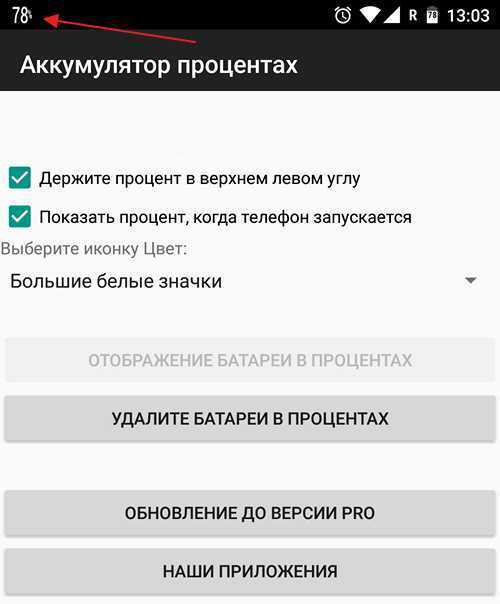
Кроме данного приложения, есть и другие со схожими функциями. Их легкой найти в магазине приложений Play Market по поисковому запросу «процент заряда батареи».
Недостатком данного способа включения процентов заряда батареи является, то что сторонние приложения постоянно висят в памяти Андроид, а это, хоть и ненамного, но уменьшает время автономной работы смартфона.
Кстати, у нас есть материал о том, как включить отображение процентов на iPhone и iPhoneX.
Что мне не понравилось в iPhone 13 с iOS 15
Рабочий стол iOS 15. Первое, что стало раздражать в iOS 15 – я не могу взять иконку и перенести ее куда угодно на рабочий стола, iOS всегда выравнивает вверх. КАРЛ! Я так понимаю – это фича. Ну ладно.
Проживу, буду привыкать к логике рабочих столов iOS, наверное, со временем привыкну. Нашел инструкцию, как ставить иконки куда угодно, но это был бы долгий танец с бубном. Проживу.
Беспроводная оплата Wallet. При оплате через Wallet, мне нужно снять маску, а потом еще нажать два раза боковую кнопку, чтобы подтвердить. А потом всегда какой-то лаг и нужно ввести пароль. КАРЛ!
Это неудобно. Первый раз у кассы тупил конкретно с оплатой. А еще же перед оплатой нужна скидочная карта, и тут мне пришлось качать отдельное приложение для ввода скидочных карт.
На Android скидочные и карты оплаты находятся в одном приложении – Gpay. Я открыл Gpay, там же тапнул на дисконтную карту, просканировал и тут же вторым нажатием выбрал карту, которой буду платить. Платеж подтверждаю отпечатком пальца. Такой скрипт оплаты быстрый и удобный.
С Apple Walet, Face ID и подтверждением кнопкой оплачивать стало жутко неудобно. Еще для скидочных карт отдельное приложение. Через пару дней нашел в настройках, что можно отключить Face ID от Wallet и оставить только код. Уже лучше, но все равно неудобно.
Отпечатком и Gpay оплата производится удобнее. Задумался носить с собой пластик впервые с 2018 года.
Использование приложения Battery Percent Enabler (Батарея с процентом)
Если по какой-то причине вам не удается включить System UI Tuner, то можно использовать стороннее приложение Battery Percent Enabler (или «Батарея с процентом» в русской версии), которое не требует специальных разрешений или root-доступа, но надежно включает показ процентов заряда батареи (причем, просто меняется та самая системная настройка, которую мы изменяли в первом способе).
Порядок действий:
-
Запустите приложение и отметьте пункт «Батарея с процентом».
- Вы сразу видите, что в верхней строке стал отображаться процент батареи (во всяком случае у меня было так), но разработчик пишет, что требуется перезагрузить устройство (полностью выключить и включить).
Готово. При этом, после того, как вы изменили настройку с помощью приложения, вы можете удалить его, процент заряда никуда не исчезнет (но придется заново установить, если потребуется отключить показ зарядки в процентах).
Скачать приложение можно из Play Маркет: https://play.google.com/store/apps/details?id=de.kroegerama.android4batpercent&hl=ru
Видео инструкция
На этом всё. Как видите, очень просто и, думаю, каких-то проблем возникнуть не должно.
Как включить проценты зарядки на экране телефона Самсунг
Одним из самых важных компонентов мобильного устройства является аккумуляторная батарея. Именно от ее состояния зависит, как долго мы сможем пользоваться нашим телефоном, не подключая его к зарядному устройству
Без сомнения, выбирая себе смартфон, нужно в первую очередь обращать внимание на то, какую емкость имеет встроенная аккумуляторная батарея. Когда у АКБ повышенная емкость, реже приходится думать о зарядке. Возможность отображать процент заряда АКБ имеет существенное значение для любого телефона, независимо от модели или бренда
Однако проблема заключается в том, что на многих устройствах «из коробки» данная функция часто бывает неактивна. Например, на смартфонах Samsung пользователю приходится настраивать ее вручную. Пошаговые действия могут отличаться от модели к модели. Расскажем, как это делается, более подробно
Возможность отображать процент заряда АКБ имеет существенное значение для любого телефона, независимо от модели или бренда. Однако проблема заключается в том, что на многих устройствах «из коробки» данная функция часто бывает неактивна. Например, на смартфонах Samsung пользователю приходится настраивать ее вручную. Пошаговые действия могут отличаться от модели к модели. Расскажем, как это делается, более подробно.
Экономия аккумулятора на Samsung
Это приложение умеет многое:
- Управлять вашими приложениями;
- Хранить данные приложений, которые установлены в смартфоне;
- Проверить файловую систему мобильного телефона на вирусы и жучки, отслеживающие ваши действия;
- Полностью контролирует заряд, который расходуют приложения. Для самых потребительных приложений можно ограничить трафик, если это допустимо;
- Пользователь получит самый точный график с потреблением Интернет-трафика приложениями на Самсунге;
-
Включать режим «Инкогнито» в приложениях для препятствия отслеживания ваших действий рекламными платформами.
Приложение «Samsung Max»
Всё это и не только вы получите, установив на телефон Samsung Max.
| Преимущества приложения: | Недостатки приложения: |
|---|---|
| Можно включать функцию процентной индикации, экономии трафика и ограничивайте его как для смартфона, так и для отдельного приложения. | Приложение не ориентировано для планшетов (нет горизонтальной ориентации экрана). |
| Можно устанавливать лимит трафика можно на разные промежутки времени. | Потребляет немало оперативной памяти (до 200 Мб). Но их разработчики обещают скоро устранить. |
Зачем это нужно?
Технология производства аккумуляторов не успевает за прогрессом в других областях. Даже самые продвинутый и дорогой смартфон живет от полной зарядки день или два.
Из всего этого вытекает следующее – нам необходимо знать сколько еще осталось в батарее заряда. Дотянет ли телефон до дома или останешься без связи? А что такое человек без телефона в современном обществе? Мало того, что он пропадает с радаров, до него не дозвониться. Так еще и сам лишиться доступа к информации и услугам. Такси не вызвать, не расплатиться через nfs за проезд.
Поэтому одной из важнейших индикаторов в смартфоне – индикатор батареи.
Проблема в том, что этот заряд батареи отображают часто просто иконкой. Она маленькая и можно понять по ней состояние только приблизительно. Градация примерно такая: полный заряд, половина батареи и осталось мало может выключиться.
Нам нужно знать заряд более точно и в процентах
Сам долго пользовался iOS и там раньше процент батареи включался простым переключением в настройках. В новых iPhone этот пункт убрали, но способ все же есть.
В Android дела обстоят иначе. Производителей очень много и почти у всех есть свои оболочки (надстройка над стандартным Android). Везде все по разному.
Инструкция: как поставить проценты зарядки на Самсунг
Как поставить проценты зарядки на Самсунг, чтобы отслеживать состояние батареи смартфона? С легкостью – справится даже новичок! Читайте наш обзор – мы собрали проверенные алгоритмы для старых и новых прошивок корейских телефонов.
Инструкция для новых моделей
Первую часть обзора мы посвятим смартфонам, работающим на базе One UI – вы узнаете, как поставить проценты зарядки на Самсунг А50, А10, А30, S10 и других. Отображение подробных данных – очень удобная опция! Вы сможете в любую секунду проверить, в каком состоянии находится батарея и поставить устройство для подзарядки.
Итак, давайте попробуем включить проценты батареи на Самсунг с новенькой прошивкой One UI:
- Ищите кнопку «Настройки» на главном экране;
- Открывайте и переходите к разделу «Уведомления» ;
- Ищите кнопку «Строка состояния» и нажимайте на нее;
- Найдите строчку «Показывать процентную зарядку» ;
Попробуйте поставить тумблер напротив в положение «Включено» .
Убедились в простоте нашего алгоритма? Потратьте пару минут, чтобы добиться нужного результата и отслеживать состояние аккумулятора.
Инструкция для старых моделей Самсунг
А теперь поговорим о том, как на Самсунге сделать заряд в процентах, если установлена старая прошивка TouchWiz. Инструкция не покажется вам сложной – придется лишь немного отойти от алгоритма, приведенного выше!
Хватит теории, перейдем к практике и разберемся в деталях, как включить проценты зарядки на Самсунг:
- Возьмите в руки смартфон и найдите иконку настроек на главном экране;
- Переходите к разделу «Дисплей» ;
- Ищите иконку «Строка состояния» и тапайте по ней;
- Переходите к пункту «Показывать процентную зарядку»;
- Напротив находится переключатель – его нужно поставить в положение «Включено».
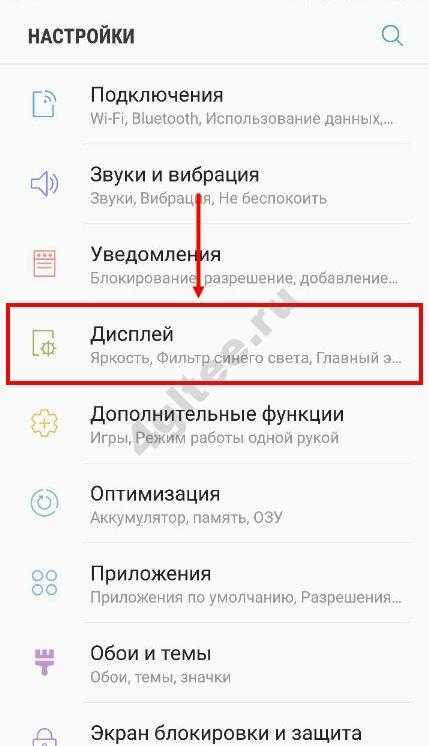
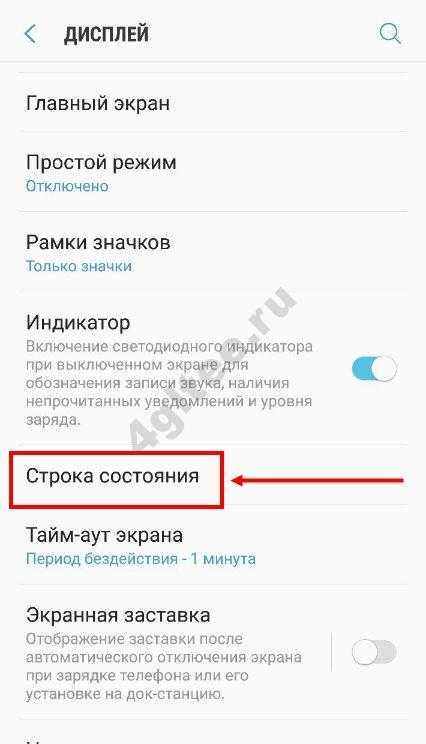
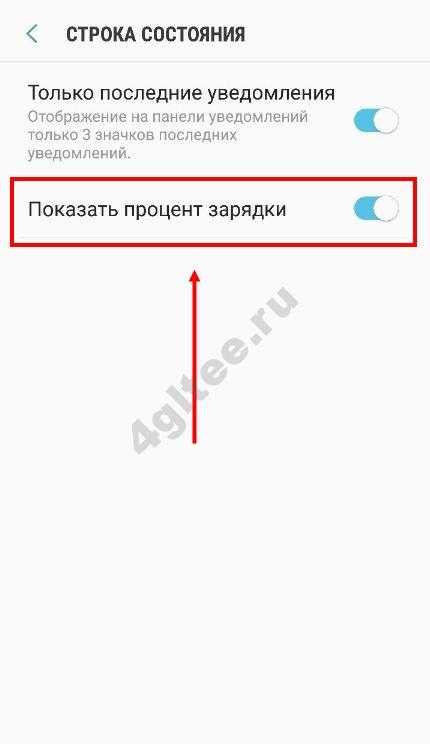
Готово! Переводите взгляд на верхнюю панель и наслаждайтесь, рядом с батарейкой появились вожделенные циферки.
Напоследок полезный совет. Если найти нужный раздел меню самостоятельно не получилось, попробуйте воспользоваться альтернативным вариантом:
- Откройте настройки и кликните на лупу в верхнем правом уголке;
- Введите название опции и щелкните по кнопке ввода;
- Отыщите нужный результат в поисковой выдаче и попробуйте поставить переключатель в нужное положение.
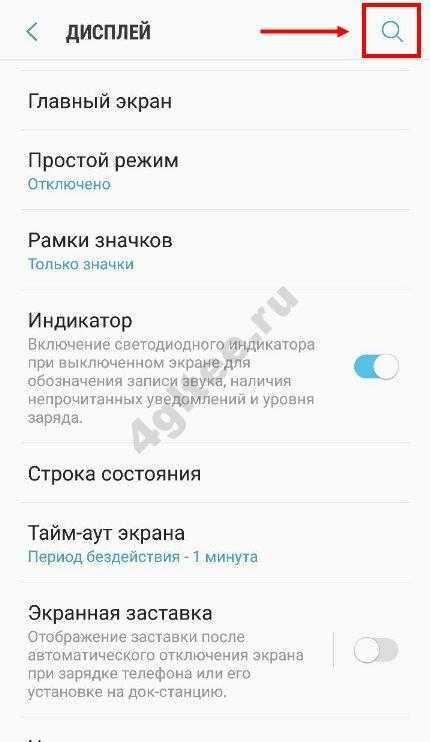

Все получилось, ура! Теперь вы понимаете, как самостоятельно включить проценты зарядки на Самсунг А50 и других моделях – пользуйтесь нашими инструкциями, чтобы вывести нужную опцию в строку статус-бара. Поверьте, вы скоро оцените новые возможности смартфона!
Как откалибровать батарею смартфона на Android?
Есть способы с полной разрядкой (пока сам не выключится) и последующей полной зарядкой смартфона до максимального значения
Этот способ не плох и может сработать, но лучше уделить внимание тому методу, который на форумах поддержки дают специалисты Google
Для начала подключите зарядное устройство к смартфону и выполните зарядку
Важно, чтобы зарядка была полной, и даже после достижения значения 100 процентов он все равно был подключен к питанию не менее восьми часов. Отключать кабель нельзя. Поэтому проще всего включить такую зарядку на ночь
Поэтому проще всего включить такую зарядку на ночь.
После этого надо отключить зарядное устройство и выключить смартфон. После того, как он выключиться снова подключите к нему кабель зарядки и продолжайте зарядку минимум в течение часа.
Отключите зарядку и если смартфон не включился автоматически, включите его. После этого дайте ему немного полежать во включенном состоянии с разблокированным экраном.
Через 10-15 минут снова выключите его и еще на час подключите к зарядке в выключенном состоянии. После этого смартфон можно будет включить и пользоваться им как обычно.
Как уже было сказано выше, такой метод должен решить проблему работы батареи или отображения ее состояния, если она является софтверной. В том случае, если это не помогает, вам прямая дорога в ремонт (только выбирайте качественный сервис) или к производителю, чтобы решить вопрос по гарантии.
Как и спорткар без бензина, современный смартфон при всем его качестве, мощности и универсальности просто ничто без нормального аккумулятора. Если он не работает так, как должен, и нет уверенности, что при 50 процентах он будет работать столько же, сколько работал до этого — это не жизнь, а мучение. Емкого вам аккумулятора!
Проверить происхождение телефона
Проверить надежность телефона не так уж сложно, стоит только внимательно посмотреть на цифры, которые указаны на корпусе смартфона.
В первую очередь для этого вам понадобится IMEI-код, который потребуется для проверки на специальных сервисах. Их довольно легко найти в интернете. Не рекомендуется пользоваться платными сервисами, ведь есть много бесплатных. Если ваш код совпадет хотя бы в одним результатом поиска, это значит, вам продали украденный телефон.
- Увидеть код можно, введя запрос *#06#, для этого даже не будет нужно нажимать на кнопку вызова, нужные вам данные сами покажутся на экране телефона.
- Второй способ узнать код — снять заднюю крышку с гаджета. Под аккумулятором вы увидите цифры, которые должны совпадать с появившимися на экране. Если они не совпадают, то телефон может оказаться ворованным.
- IMEI-код производитель обязан указывать на упаковке смартфона, проверить совпадение его с цифрами на корпусе не составит труда. Это сделано потому, что на некоторых моделях телефонов невозможно снять крышку.
Если, совершив все перечисленные операции вы ничего не нашли, это означает, что ваш телефон надежный и к вам он попал сразу после изготовления от производителя и не стоит не о чем беспокоиться.
Зачем это нужно?
Технология производства аккумуляторов не успевает за прогрессом в других областях. Даже самые продвинутый и дорогой смартфон живет от полной зарядки день или два.
Из всего этого вытекает следующее – нам необходимо знать сколько еще осталось в батарее заряда. Дотянет ли телефон до дома или останешься без связи? А что такое человек без телефона в современном обществе? Мало того, что он пропадает с радаров, до него не дозвониться. Так еще и сам лишиться доступа к информации и услугам. Такси не вызвать, не расплатиться через nfs за проезд.
Поэтому одной из важнейших индикаторов в смартфоне – индикатор батареи.
Проблема в том, что этот заряд батареи отображают часто просто иконкой. Она маленькая и можно понять по ней состояние только приблизительно. Градация примерно такая: полный заряд, половина батареи и осталось мало может выключиться.
Нам нужно знать заряд более точно и в процентах
Сам долго пользовался iOS и там раньше процент батареи включался простым переключением в настройках. В новых iPhone этот пункт убрали, но способ все же есть.
В Android дела обстоят иначе. Производителей очень много и почти у всех есть свои оболочки (надстройка над стандартным Android). Везде все по разному.
Как узнать процент заряда аккумулятора на новых iPhone
В новых iPhone, с выступом под камеру TrueDepth, места в строке состояния осталось мало. И возможность отображение заряда отключили. Это все модели начиная с iPhone X и старше (iPhone Xs, Xs max, 11, 11 pro, 11 pro max).
Но сколько осталось в процентах заряда, все же можно узнать. Для этого достаточно смахнуть вниз от правого верхнего правого угла для попадания в меню «Пункт управления».
Через Пункт управления
Самый простой и удобный способ узнать процент заряда аккумулятора на iPhone 12 – через Пункт управления.
Шаг 1: Проведите вниз из правого верхнего угла экрана, чтобы открыть Пункт управления.
Шаг 2: В статус-баре появится процент зарядки и значки Bluetooth и сервисов геолокации.
Метод с зарядкой
Если рядом с вами зарядка от iPhone, вы можете подключить к ней смартфон. На экране отобразится заряд аккумулятора в процентах. Способ не идеальный, но иногда будет удобным.
С помощью Siri
Вы также можете спросить про процент заряда у Siri. Активируйте персонального помощника и спросите его о текущем уровне зарядки на iPhone. Siri назовёт процент оставшегося заряда.
Виджет на домашнем экране
До iOS 14 поддержка виджетов на iPhone была ограничена – их нельзя было добавлять на домашний экран. С выходом iOS 14 это изменилось.
Вы можете добавить виджет аккумулятора прямо на домашний экран своего смартфона, чтобы процент заряда всегда был виден. Вот как это сделать:
Шаг 1: Разблокируйте свой iPhone и откройте домашний экран.
Шаг 2: Зажмите иконку или пустое место на экране.
Шаг 3: Откроется режим редактирования домашнего экрана.
Шаг 4: Нажмите значок «+» в левом верхнем углу.
Шаг 5: Откроется панель с добавлением виджетов.
Шаг 6: Выберите виджет аккумулятора, чтобы добавить его на домашний экран.
Шаг 7: Будет предложено три разных размера для виджета: маленький, средний и большой.
Шаг 8: Нажмите «Добавить виджет» внизу экрана.
Также можно добавить этот виджет на экран «Сегодня». Его тоже нужно зажать, а затем нажать значок «+» в левом верхнем углу экрана. Процесс добавления виджета будет таким же.
Вы можете зажать добавленный виджет, чтобы передвинуть его в другое место.
Включение отображения заряда батареи в процентах на чистом Android 9
В последних версиях Android включить показ процента заряда батареи в строке состояния можно с помощью простой настройки (если у вас такая отсутствует — используйте методы из следующих разделов). Шаги для включения:
- Зайдите в Настройки и нажмите по пункту «Батарея».
- Включите пункт «Уровень заряда батареи».
Это все необходимые действия — нужная информация должна сразу появиться вверху экрана вашего смартфона.
Изучить инструкцию
Следующее действие после покупки нового гаджета — это изучение инструкции. В основном это полезное действие, в ней можно узнать о скрытых функциях приобретенного смартфона, чтобы не спрашивать и не искать в интернете.
Также в процессе эксплуатации неплохо знать, в каком приложении в новом устройстве находятся нужные вам функции. Как быстро включить или выключить ту или другую настройку или протокол, как справится с кнопкой включения телефона и другими затруднениями.
Стоит внимательно изучить функции в приложениях фото и видео у вашего гаджета. Стоит заранее знать, как снять качественный снимок для использования его в сети, для того чтобы полностью раскрыть потенциал гаджета.
Даже если вы сразу не успели изучить инструкцию, стоит все равно это сделать, даже если это произойдет через некоторое время. В этом случае вы сможете найти что-то новое, о чем вы даже не догадывались при работе со своим смартфоном.
Как изменяется напряжение при разряде аккумулятора
Прямая связь таких параметров, как напряжение и состояние химических элементов (электролита и пластин), а также уровня зарядки, отражается на работоспособности всей системы.
Читать также: Лицензионная карточка на транспортное средство что это
После полного заряда автомобильного аккумулятора электролит имеет высокую концентрацию кислоты, и напряжение батареи максимально. Во время эксплуатации плотность уменьшается, в связи с этим падает значение напряжения, следовательно и заряд АКБ. Стоит отметить, что разность потенциалов источника питания изменяется не только от заряда аккумулятора, но и от количества приборов, подключённых к сети.
Как соотносятся заряженность батареи и напряжение аккумулятора, можно увидеть на этом рисунке:
Тесно связаны напряжение и ёмкость АКБ. Оба параметра производитель указывает в модели источника питания. Они показывают, какую нагрузку энергии выдаёт аккумуляторная батарея на протяжении определённого времени разряда. Большие токи и быстрый разряд уменьшают ёмкость источника питания, меньшие — могут способствовать увеличению этого показателя.
Остаточную ёмкость аккумулятора принято проверять:
- по напряжению под мощностью при помощи нагрузочной вилки и постоянного тока;
- спектральным анализом;
- приборами, снимающими показания при переменном токе.
Все эти способы базируются на сведениях о сопротивлении АКБ, что позволяет только качественно оценить состояние источника питания. Зависимость ёмкости аккумулятора от напряжения не является причиной для установления работоспособности батареи. Связано это с возможным наличием плавающего заряда даст совершенно нормальный результат диагностики, что не будет соответствовать действительности. Поэтому мы рекомендуем проверять остаточную ёмкость АКБ от напряжения с помощью специалистов, которые проведут компьютерное исследование батареи.
Предыстория. Почему решил попробовать iPhone 13
Летом купил себе MacBook Air M1 – это был ноутбук, от которого у меня появился эффект вау. Я наконец-то стал работать в fcpx.
На таком крошечном ноутбуке стал монтировать видео быстро, без лагов, я поглощен только процессом. До MacBook Air M1 монтировал видео на мощном стационарном компьютере в Adobe Premier, и есть, с чем сравнивать.
Конечно, видео 4к и 8к на М1 монтировать будет тяжеловато, хотя надо проверять, в моем случае видео fhd монтируется без лагов. Доволен, как слон этим устройством и системой macOS Big Sur.
Так вот, на фоне этого чудесного ноутбука и удобной системы, решил, наверное iPhone 13 будет иметь тоже эффект вау. Априори был уверен, что уж в iOS 15 все функции вылизаны тоже, а удобство наверняка на шаг впереди андроида.
Решил твердо попробовать купить iPhone 13 и сделать одну рабочую экосистему: macOS + iOS.
Первое, что меня удивило при покупке – дороговизна аксессуаров для айфона. Для iPhone 13 чехол, наушники, пленка на экран, адаптер питания, беспроводная зарядка, обошлись в кругленькую сумму. Это была первая ласточка, когда стал морщиться от ощущения обдираловки.
Итак. Заветный iPhone 13 в руках. Стал настраивать iOS. Копался сутки. Установил все, что мне было нужно.
Как включить проценты зарядки на Самсунг
Приобретая новенький смартфон, мы вынуждены его настраивать под свои нужды и предпочтения. Так как по умолчанию настройки далеко не всегда являются приемлемыми
Важно не только изменить рабочий стол, но и сменить некоторые системные параметры. В этой статье вы прочитаете о том, каким образом поставить проценты зарядки на ваш смартфон Самсунг
Панель с индикаторами на смартфонах Самсунг
В верхней части наших смартфонов Samsung всегда отображается несколько маленьких иконок или индикаторов. Включение любой технологии — Wi-Fi, Bluetooth, Передача данных — сопровождается появлением соответствующего значка. На ней также отображается индикатор заряда.
В большинстве мобильных телефонов Android есть возможность настроить вид этого индикатора. Мы можем сделать так, чтобы отображалась только маленькая батарейка. Или сделать так, чтобы отображение оставшегося заряда аккумулятора было представлено в процентах.
Как поставить отображение процентов зарядки в Samsung
Во многих современных моделях смартфонов Samsung «с магазина» процент заряда показан в виде маленькой батарейки в правом верхнем углу экрана.
Такое представление остатка энергии батарейки не даёт понять, сколько часов мы ещё можем пользоваться устройством
Особенно это важно знать при низком показателе. Большинство пользователей ещё мало знакомы с системой Android
Для них мы подготовили простую инструкцию:
- Выберите иконку настроек на главном экране;
На этом же окне с настройками можно изменить способ отображения уведомлений на Самсунге.
После изменения этих параметров окно можно закрыть.
Способ установить проценты зарядки на Samsung S7
Как мы уже говорили, в разных моделях Самсунг могут быть разные способы изменения параметров зарядки. Для владельцев мобильных телефонов Samsung S7 и S8 процесс вывода уровня заряда в процентах является одинаковым.
Это можно сделать так:
- Снова переходим в настройки телефона. Для этого откройте меню быстрого доступа (смахните «шторку» Android);
- Выберите кнопку с шестерёнкой ;
Сразу же после активации этого параметра вверху экрана вы сможете увидеть процентные доли энергии аккумулятора вашего телефона Samsung.
Экономия аккумулятора на Samsung
Теперь, когда мы поставили проценты зарядки на смартфоне, можно знать, когда нам следует начать тщательнее экономить заряд. Так как его уровень снижен до минимума. Для мобильных устройств данного бренда была разработана полезная утилита — Samsung Max. Загрузить её можно в Play Market по этой ссылке.
Это приложение умеет многое:
- Управлять вашими приложениями;
- Хранить данные приложений, которые установлены в смартфоне;
- Проверить файловую систему мобильного телефона на вирусы и жучки, отслеживающие ваши действия;
- Полностью контролирует заряд, который расходуют приложения. Для самых потребительных приложений можно ограничить трафик, если это допустимо;
- Пользователь получит самый точный график с потреблением Интернет-трафика приложениями на Самсунге;
- Включать режим « Инкогнито » в приложениях для препятствия отслеживания ваших действий рекламными платформами.
Всё это и не только вы получите, установив на телефон Samsung Max.
| Преимущества приложения: | Недостатки приложения: |
|---|---|
| Можно включать функцию процентной индикации, экономии трафика и ограничивайте его как для смартфона, так и для отдельного приложения. | Приложение не ориентировано для планшетов (нет горизонтальной ориентации экрана). |
| Можно устанавливать лимит трафика можно на разные промежутки времени. | Потребляет немало оперативной памяти (до 200 Мб). Но их разработчики обещают скоро устранить. |